
AbletonLiveによるColourBass的アプローチの詳細
はじめに
久しぶりにTutorialを投稿します。AbletonLiveをRack機能(グループ機能)を使ったColourBass的なアプローチを紹介します。
淡々と説明していきますよ。
こんな感じのものを作ります。
ColourBassの基本
いちいち説明する必要はありません。なぜなら私より分かりやすく説明している人が日本にはいるからです。以下のサイトを確認してくれ。ちなみにColourBass以外にも面白いTips多くておススメです。
テキト~な流れとしては、普通は
かっこいBassフレーズを作成する
Vocoderに入力するキャリア信号を作成(SuperSaw的音色)
完成
なんだけど、
今回私が紹介するのは、主にコードバッキングとかで、いちいちMIDIトラック起ち上げて変調先を指定して云々~、「めんどくせー」というのがあって、
「コードを弾けば一発でColourBass的アプローチが出来ないか」
という閃きを頼りに作成したものになります。あくまでColourBass的アプローチであるので、ジャンルとしてのColourBass作成方法ではありませんので悪しからず。
1.SuperSawを作る
Operatorを使って、みんな大好きSuperSawを作成します。
4つのオシレータを全て使います。オシレータABCDのLevelは-12dBにしてください。(アルゴリズムの選択は下図参照。)

波形は、すべて「SawD」にしよう。
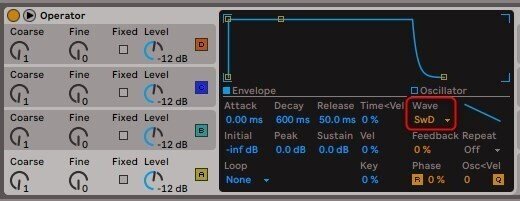
オシレータAのEnvelope設定はデフォルトでOKだ。次にオシレータAの設定を残りのオシレータにも適用するぞ。
やり方は簡単だ。
「オシレータBを選択」→「エンベロープの描画付近で右クリック」
→「オシレータAからコピー」でOK。
同じようにオシレータC・Dにもコピーしよう。
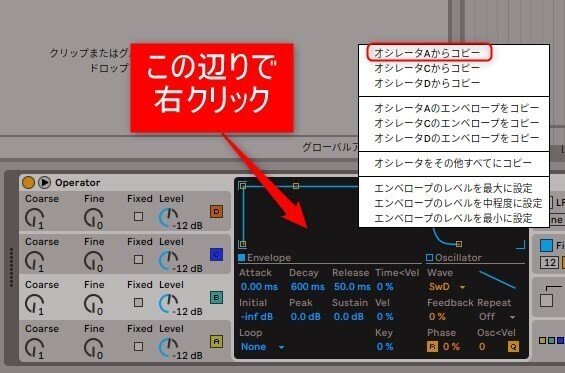
この時点で演奏すると、なんか音が丸いと思う。
これはFilterがデフォルトでオンになっていて、高音域が削られているからだ。Filterのチェックを外そう。
そして、PitchEnvをオンにしてSpreadを80%にしよう。
これだけでSuperSawらしくなる。
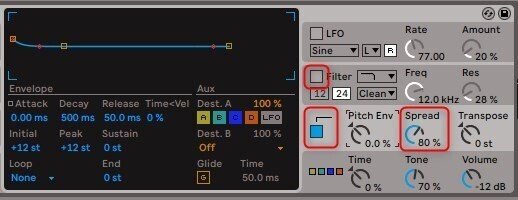
まあ、これだけでも問題ないんだけど、他でも使えるようにもう少し手を加えていくぞ。
各オシレータの周波数(CoarseとFine)を弄ってみよう。
この辺は好みだが、少しだけ弄るのがポイント。
鍵盤でコードを抑えながら、耳で聴いて良い感じを目指そう。
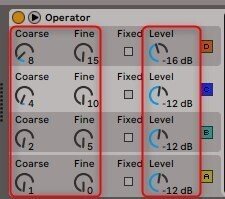
以上でSuperSawは完成だが、後々の為、MIDIエフェクト「Pitch」をインサートしてグループ化しておく。
グループ化は「Ctrl+G」だ。
出来上がったInstrumentRackに名前を付けて保存していくことをおススメする。
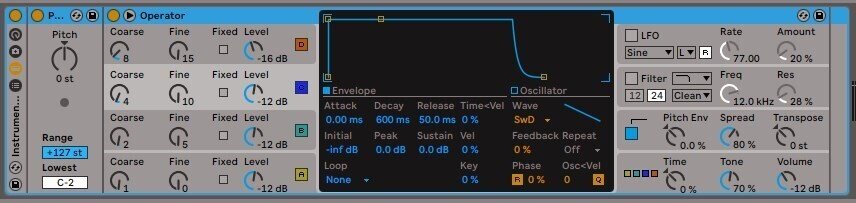
2.Bassサウンドを作成する
さあ、次はBassサウンドだ。BassもOperatorを使うぞ。
その前に、チェーンを作成する。
ビビるなよ、簡単だから安心するんだぞ。
先ほど作ったSuperSawのInstrumentRackを選択して再度グループ化する。

そして上図のように「デバイスを表示/非表示」を押して、下図の場所で右クリック→「チェーンを作成」だ。


チェーンが作成できたら、チェーンを選択して、右側「インストゥルメントまたはサンプルをここへドロップします」へ新しくOperatorをD&Dしてくれ。

SuperSawのチェーンアクティベーターを消灯させるのを忘れずに。
よし、これでBassサウンドにとりかかれる状態になったぞ。
オシレータABCを使うぞ。波形は「SawD」だ。エンベローブも先ほどと同様にオシレータAの設定をコピーしよう。
アルゴリズムや設定は下図で確認してくれ。
オシレータCのCoraseを弄ると、過激なサウンドを得られるようになるぞ。
オシレータCの波形を変えても音色が変わるので色々試してみよう。
(私は、オシレータCの波形を「Sine」にしたぞ。)

次にオシレータCの変調方法を考えるぞ。自動で変調したいならMax For Liveの出番だ。「LFO」を使ってみよう。SuperSawの時と同様にMIDIエフェクト「Pitch」とMaxForLiveオーディオエフェクト「LFO」を挿入して、これまて同様グループ化しよう。

さあ、どんどんマッピングしていくぞ。
頑張ってついてきてね。
「マクロコントロールを表示/非表示」ボタンを押して、オシレータCのCoraseをマクロ1に設定しよう。


マクロ1の設定が出来たら、LFOをマクロ1に設定するぞ。

これで自動で音色が変化するはずだ。
さらに操作性を高めるためにマクロ2以降にLFOのパラメータを設定していくぞ。(あきらめるなよ。ここでくじけるようでは、高みは目指せないぞ)
設定するのは
MIDIエフェクト「Pitch」
LFOの「波形」「Rate」「Depth」の4つだ!!


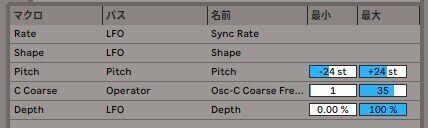
さて、ここで一旦、サウンドチェックをして使いやすい設定になっているか再確認しよう。オペレーションが複雑になると間違うことも多いからだ。
むむっ!!
マクロ1」にCoraseを設定したのが良かったのか疑問が湧いてきた。
色々試して最終的には下図のようになった。
音作りはトライ&エラーだ。答えは一つじゃない。
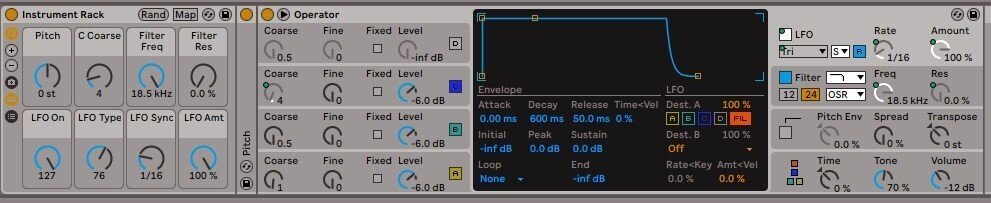
マクロの設定を大幅に増やしました。
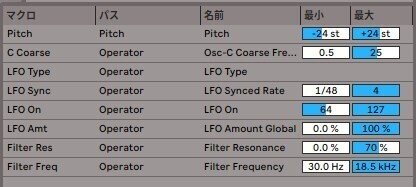
手動で制御したい場合は、LFOを設定しなくても良い気がする。
この辺は制作スタイルに合わせると良いだろう。
よし、これでBassサウンドは完成だ!!
3.Vocoder設定
Vocoderを挿入することでColourBass的なアプローチを付加していく。
作ったBassサウンドの後ろにVocoderを挿入します。
キャリアタイプをExternalにして、同じInstrumentRackのSuperSaw
(PreFXでよい)をソースとして選択する。
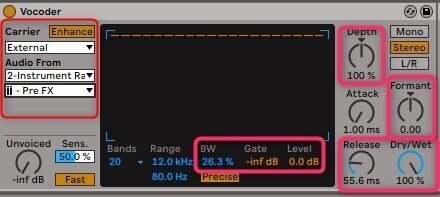
上図、察しの良い方はお分かりだと思うが、ピンク枠はマクロ設定。
音色の変化を感じながら色々設定しよう。

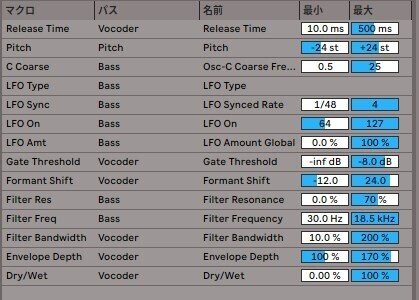
これで準備は完了。鍵盤を押せばコードでも単音でもカラーベース的なアプローチを追加した音色を出すことができる。
だけど、この状態だと音に迫力がない状態。
次は音をつよつよにしていこう!!
4.Effectの設定
エフェクトで音を強くする訳ですが、
単純に音量が上がればカッコ良く聞こえるので
GainMatchしながら音色の変化を感じることが大切だと思います。
今回は、Vocoderの後に
Glue Compressor
Saturator
OTT(Multibad Dynamics)
Glue Compressor
Reverb
以上5つのエフェクトを挿入します。順番に設定を見ていきましょう。
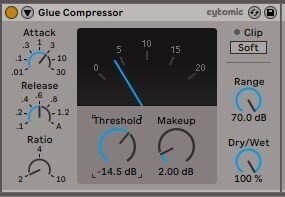
後でもう一回使うので最初は少し馴染ませる程度。
GR(ゲインリダクション)2dBを目安にうっすらとかけます。

後でDriveとGainを同じマクロにアサインします。
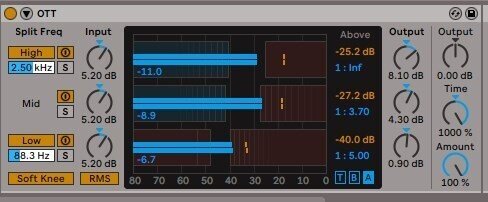
プリセットから数値を変更しています。

SoftClipボタンを点灯、Attack,ReleaseTime
ともに遅めに設定して、5dBくらいのリダクションを目指します。
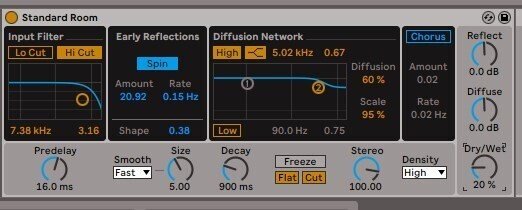
プリセット「StandardRoom」を使用
とくにパラメータは触っていません。
後でDry/Wetをマクロで設定します。
これでエフェクトの設定は終了です。
もちろん他にも色々試してみても良いでしょう。
ResonatorとかSpectrumResonatorなんかも相性が良いでしょう。
5.最終的なマクロ設定
さて総仕上げになります。今まではSuperSaw(Pitchをマクロ設定)やBass(色々マクロ設定)してきましたが、最終的にはラック先頭のマクロ設定をして、整理をしていきます。
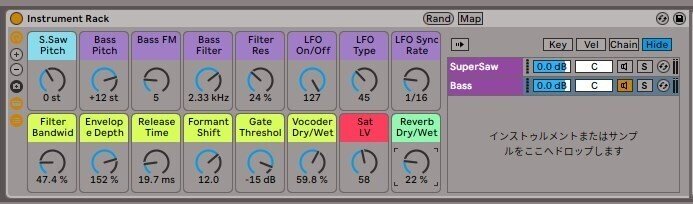
最大16個までマクロを設定できます。(AbletonLive11)
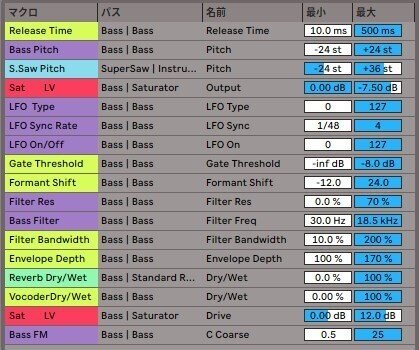
いや~、ついに完成まで漕ぎつけました。
出来上がった音色を確認してみましょう。
マクロの機能でランダマイズを使用すると、フレーズを走らせながら、音色をランダマイズさせることが可能です。ただ、パラメータによっては、ランダマイズされたら都合の悪いものもあります。そんな時は、ダイヤルの所で右クリック→「マクロをランダマイズから除外」することも可能です。
AbletonLive11の神機能ですね。
適当にランダマイズさせたり、手動でパラメータを変えています。
とても良い感じですね。
その他にもコードのバッキングなんかも使えます。
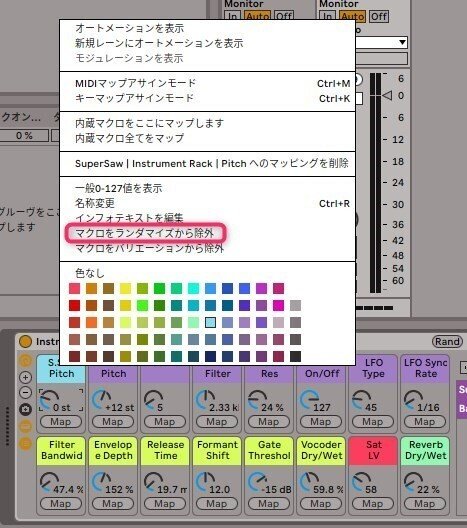
どうでしたか?とても長いTutorialになりましたが、良い感じに仕上がりましたね。みなさんも工夫して、自身の音楽の参考になれば幸いです。
6.おまけ(応用)
非常に長いTutorialご苦労さまでした。今回のTutorialを応用すると、さらに発展したものを作ることも可能です。やりかたは簡単。Bassサウンドの部分をAbletonの神Samplerこと「Simpler」に置き換えて、マクロ設定をするのです。どんなサンプルもColourBass的なアプローチを追加することが出来るようになります。

7.最後に…
最後まで見てくれた方、本当にありがとうございました。
最後まで見てくれた方は、多少なりとも私に興味のある方なので、最新曲を宣伝させて頂きます。些細な事でも良いので感想をいただけると喜びます。
では、よい音楽ライフを!!
